
Ve Windows XP můžete ke spuštění aplikace chkdsk využít klávesovou zkratku [Windows]+[R]. Do okna »Spustit« napište příkaz »cmd« a stiskněte klávesu [Enter] nebo příkaz potvrďte tlačítkem »OK«.

Ve Windows 7 klikněte na nabídku Start. Do pole pro vyhledávání napište »cmd«. Ve výsledcích hledání klikněte na aplikaci cmd pravým tlačítkem myši a z nabídky zvolte »Spustit jako správce«. Tím spustíte příkazový řádek s administrátorskými právy.
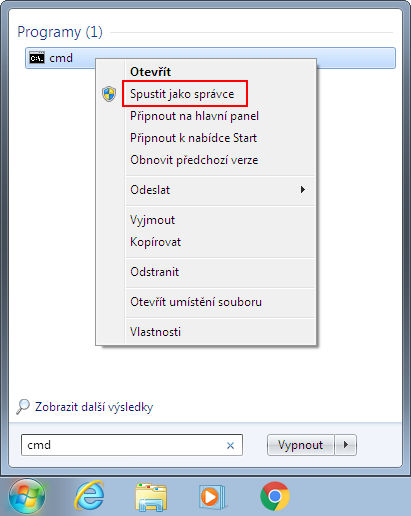
Ve Windows 10 klikněte pravým tlačítkem myši na ikonu »Start« a vyberte možnost »Příkazový řádek (správce)«.
![]()
V příkazovém řádku zadejte příkaz »chkdsk c:« pokud chcete provést kontrolu integrity na disku C:. Po dokončení analýzy se zobrazí hlášení o zjištěných problémech a chybách. Jestliže zadáte příkaz bez parametrů, proběhne pouze kontrola a chyby se neodstraní.
Pro spuštění kontroly s odstraněním nalezených problémů zadejte příkaz s parametrem »chkdsk c: /f«.
Aby bylo vykonání příkazu úspěšné, je nutné aby jednotka pevného disku byla přepnuta do vyhrazeného přístupu. U systémového disku (většinou disk C:) nelze využít parametr »/f« za chodu operačního systému. Chkdsk po spuštění zobrazí chybovou hlášku a nabídne automatické spuštění kontroly při příštím startu systému Windows.

Parametry programu CHKDSK
-
/f – opraví poškozené segmenty a další chyby disku
-
/v – rozdílné funkce podle souborového systému – (FAT) zobrazí cestu a jméno každého souboru na disku (NTFS) zobrazí dodatečné informace a zprávy o vyčištění (pokud jsou k dispozici)
-
/r – lokalizovat špatné sektory a obnovit čitelnou informaci (zahrnuje funkcionalitu /f, ale dělá navíc i dodatečnou kontrolu fyzických chyb na disku)
-
/l – (NTFS) nastavuje velikost výstupu
-
/x – vynutit odpojení svazku (je závislé na /f)
-
/i – (NTFS) vykonat jen minimální kontrolu indexování
-
/c – (NTFS) vynechá kontrolu cyklů v adresářové struktuře
- /b – (NTFS) znovu ověřit špatné svazky (je závislé na /r)
Aplikace chkdsk nabízí ještě další možnosti kontroly disku. Jejich podrobný výpis dostanete po vložení příkazu »chkdsk /?«. Příkaz potvrďte klávesou [Enter].


roman •
pc mi píše-cesta nebo název souboru není platný.
Tomáš •
Opakovaně vidím matoucí překlad popisu parametru /r do češtiny. Není to o "závislosti" na /f, ale o tom, že parametr /r zahrnuje funkcionalitu /f, ale dělá navíc i fyzickou kontrolu disku.
Admin •
Tomáš: opraveno. Díky za upozornění.
MIMA •
U systémového disku (většinou disk C:) nelze využít parametr »/f« za chodu operačního systému. Jak jednotku pevného disku přepnout do vyhrazeného přístupu ?
Scuzi •
Jednoduše stačí cmd jako správce, napsat chkdsk /f /r (záleží na typu kontroly co chceš, stačí klidně jen /f ale já dávám obě, je to dost dlouhé, několik hodin, ale můžu si pak být jistý, že je opraveno všechno co je potřeba..) a potvrdit enterem, po chvíli se objeví tabulka s textem, který laicky řečeno znamená, jestli chceš kontrolu provést po restartu systému, dáš Y a potvrdis enterem a restartuješ PC / notebook… Pak už ti jen proběhne oprava.. a vím že je to starší komentář, ale poučit někoho můžu vždycky ..
okost •
Ďakujem. Pomohlo to. Spravilo všetko čo som potreboval.
okost •
Ďakujem. Spravilo to všetko, čo som potreboval.
luboomir •
Tento clanok to konkretnejsie dovysvetluje, hlavne co sa tyka opravy systemoveho disku C: https://touchit.sk/opravujeme-datove-poskodenie-windows-10/151780
Carlos •
Pecka vse spraveno.
Dekuji.
milan •
Dobrý den,
mám externí disk 2.5 s daty ve formátu raw.
Dá se tento disk vrátit zpátky na NTsC bez ztráty dat ?
CHKDSK píše, že není k dispozici pro jednotku RAW.
Externí disk ve 100% stavu, žádné vadné sektory.
Stalo se to pravděpodobně vinou nedostatečného napájení z počítače při zapojení USB a následném odpojení a znovu zapojení.
Různé programy recovery jsou nedostatečné pro zachranu dat.
Výsledek tak 20%.
Mě by spíše zajímal ten případný návrat do NTSC bez ztráty dat.
Gabriela G •
Dobrý den,
mám stejný problém, mohu se prosím zeptat, jak jste ho vyřešil? Děkuji za odpověď.
Franta Kreisinger •
Já bych naopak potřeboval vědět, jak potlačit automatické spouštění CHKDSK při startu Windows (7/64 resp. 10/64), neboť se mi neustále spouští bez důvodu (zřejmě kvůli multibootu). Vzhledem k tomu, že mám v PC několik disků a navíc ještě rozdělených, je opruz to hlídat a neustále mečkat ESC.